导致电脑蓝屏的原因分析
电脑蓝屏是由于系统故障、致命的系统错误或系统崩溃而导致的现象,要想修复电脑蓝屏,关键是找出原因所在。为此,下面小编就给大家整理多种造成电脑蓝屏的原因。
工具/原料
系统版本:Windows10 Enterprise (x64)
品牌类型:ThinkPad E14
方法/步骤:
一、什么是“蓝屏死机”?
蓝屏死机或 BSOD ,通常称为蓝屏或停止屏幕,是出现在 Microsoft Windows
计算机系统屏幕上的错误消息。蓝屏死机是由于系统故障、致命的系统错误或统称为系统崩溃而导致的,在此期间 Windows 系统无法正确和安全地使用。当 Microsoft Windows 操作系统面临任何导致系统崩溃的致命错误时,Windows 会自动重新启动或为您提供故障排除选项。Microsoft Windows 10 中的蓝屏死机显示未悲伤情绪和故障排除二维码的白字文本消息。
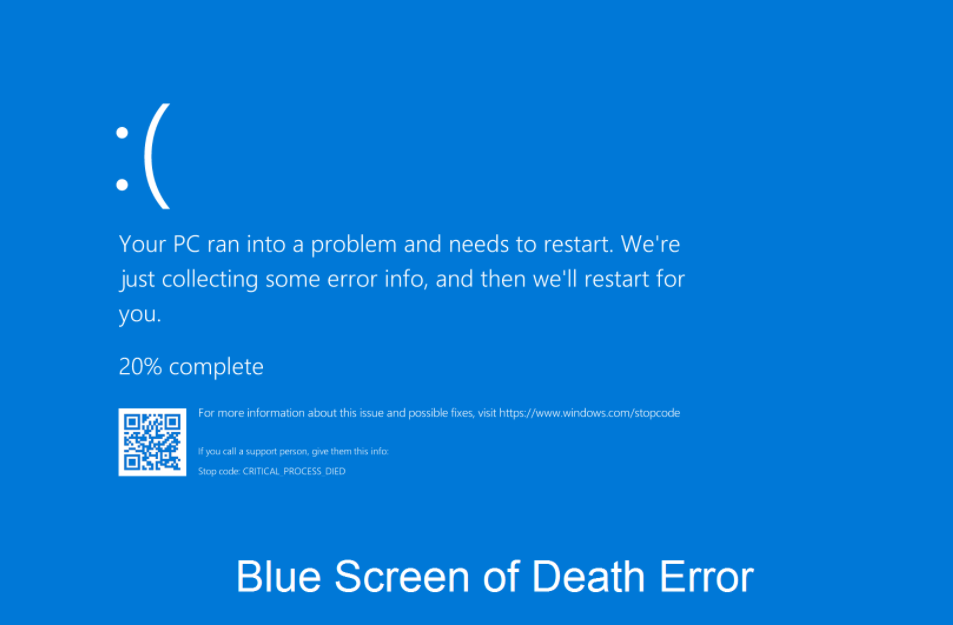
二、死机蓝屏是什么原因?
(一)常见原因:
1、硬件故障可能导致此错误
2、内存故障
3、不正确的写入设备驱动器
4、组件过热
5、硬件突破规格限制
6、缺乏内存保护
7、过度拥挤的内存
8、系统软件错误
9、不更新硬件程序会导致停止错误
10、任何硬件程序安装不当
11、您所做的硬件更改未注册,这可能导致蓝屏
12、关于电源的问题
13、Windows 9X 时代的蓝屏死机可能是由于内核操作系统中的错误或不兼容的 DLL 造成的。
(二)因软件错误导致的蓝屏死机
大多数蓝屏死机的常见原因通常是由于软件编程错误。
1、有时该软件与更新的 Windows 版本不兼容,并且如果故障排除提示您错误的原因可能是由于更新的软件程序造成的。在这种情况下,请尝试安装与您的
Windows 系统兼容的软件版本。如果您的程序已经更新,请重新安装它并获取软件程序的干净版本。
2、即使在更新和重新安装软件后不起作用,更好的选择是更改软件程序并安装一个新程序。
3、列出您之前收到的所有错误警告,这些警告可以帮助您找到特定的缺陷区域。
4、确保设备的内部存储空间未满且空间充足。
5、卸载任何不必要的附加应用程序。
6、去启动维修。启动修复已安装在您的系统中,然后重新启动系统并等待工作。如果未预先安装启动修复,则在您的计算机中进行内置启动修复并重新启动。
7、检查系统中的防病毒保护程序。某些病毒会中断系统设置并导致系统崩溃。
8、卸载更新,因为它也可能导致错误,然后使用高级启动重新启动计算机。

(三)由硬件错误引起的蓝屏错误
检查所有软件程序是否有错误后,问题仍然没有解决,然后去硬件。在大多数情况下,硬件不是蓝屏背后的原因。
1、测试硬件以找到错误的根源。找出硬件中的任何损坏部件,并在找到一个后更换该特定部件。
2、检查内存和硬盘。如果其中有错误,请修复它。
3、避免在您的 PC 中使用所有不必要的硬件。
4、以最少的硬件启动您的设备,如果它可以工作,那么移除的硬件将成为系统故障的罪魁祸首。
5、与软件一样,请确保硬件与您计算机的 Microsoft Windows 版本兼容。
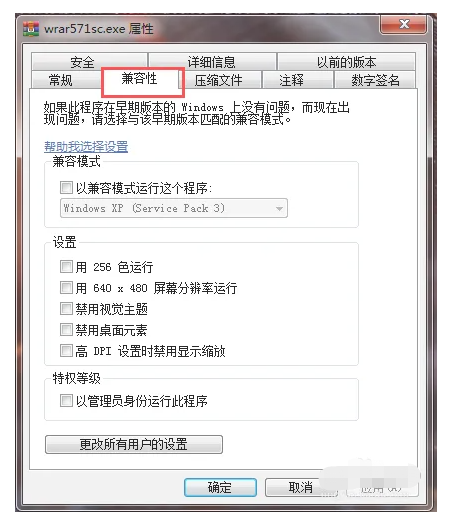
总结:以上就是小编今日整理的导致电脑蓝屏的多种原因,希望能够帮您解决问题。

相关问答
查看更多 >热门标签
热销服务


 扫码关注小程序,下单方便又实惠
扫码关注小程序,下单方便又实惠

电话咨询请拨打
7*24小时为您服务
您还未登录,请登录后查看
取消
确定




































